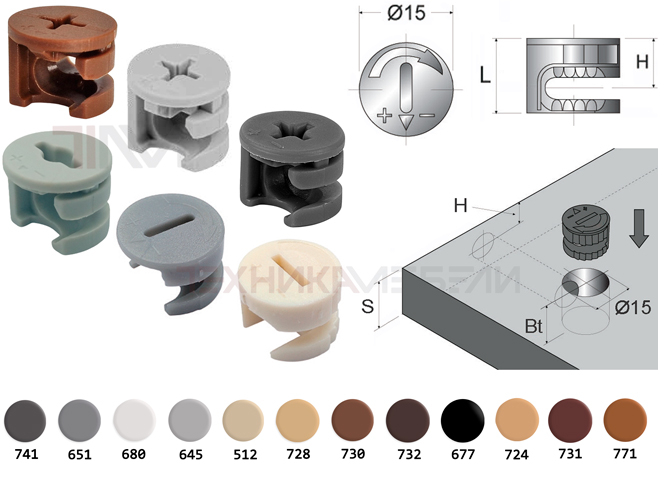1C:Enterprise is a popular business software platform, especially in Russia and other CIS countries. While 1C:Enterprise is primarily a Windows-based application, it’s possible to run it on Linux using various methods. However, native Linux support is limited, so these methods often involve compatibility layers or virtualization. Here’s a breakdown of the common approaches:
1. Wine (Wine Не Является Эмулятором):
- Описание: Wine — это уровень совместимости, который позволяет запускать приложения Windows в Linux. Это наиболее распространенный и зачастую наиболее эффективный способ запуска 1С:Предприятие в Linux. Установка:
- Установите Wine: используйте менеджер пакетов вашего дистрибутива для установки Wine.
O sudo apt update # Debian/Ubuntu
O sudo apt install wine wine64 wine32 winetricks
O
O sudo yum update # CentOS/RHEL/Fedora
O sudo yum install wine
- Настройка Wine: запустите winecfg для настройки Wine. Он создаст каталог .wine в вашем домашнем каталоге. Возможно, вам потребуется выбрать версию Windows (Windows 7 часто является хорошим выбором).
O winecfg
- Установите Winetricks: Winetricks — это вспомогательный скрипт, который упрощает установку компонентов и библиотек Windows.
O sudo apt install winetricks # Debian/Ubuntu
O # OR
O sudo yum install winetricks # CentOS/RHEL/Fedora
- Установка 1С:Предприятие:
- Скачайте версию 1С:Предприятие для Windows: получите установочный файл от 1С или вашего поставщика программного обеспечения. Запустите программу установки с помощью Wine:
O wine setup. exe # Replace setup. exe with the actual name of the installer
Следуйте инструкциям установщика. Wine создаст виртуальную среду Windows в вашем каталоге .wine и установит туда 1С:Предприятие.
- Установите необходимые компоненты: используйте winetricks для установки всех недостающих компонентов Windows, необходимых для 1С:Предприятие, например:
- winetricks corefonts (Устанавливает основные шрифты Microsoft) winetricks vcrun6 (Устанавливает библиотеки среды выполнения Visual C ++ 6.0) winetricks gdiplus (Устанавливает GDI +) winetricks mdac28 (Устанавливает компоненты Microsoft Data Access) winetricks jet40 (Движок базы данных Microsoft Jet 4.0) Возможно, вам потребуется провести эксперимент, чтобы определить, какие компоненты необходимы для вашей конкретной версии 1С:Предприятие. Ищите сообщения об ошибках, указывающие на отсутствие библиотек DLL.
Запустите 1C:Enterprise: после установки вы можете запустить 1C:Enterprise с помощью Wine:
O wine "C:\Program Files\1C\1Cv8\8.3.x. xxxx\1cv8.exe" # Replace with the actual path to the executable
(Путь будет находиться внутри .wine каталога в вашем домашнем каталоге).
- Устранение неполадок:
- Шрифты: проблемы со шрифтами часто возникают в Wine. Установка основных шрифтов Microsoft часто помогает решить эту проблему. Ошибки DLL: если вы получаете сообщения об отсутствии библиотек DLL, используйте winetricks для установки соответствующих компонентов Windows. Проблемы с графикой: поэкспериментируйте с различными настройками Wine (например, измените версию Windows), чтобы понять, улучшает ли это качество графики. Производительность: Wine иногда работает медленнее, чем 1С:Предприятие в Windows.
2. PlayOnLinux:
- Описание: PlayOnLinux — это интерфейс Wine, который упрощает установку и настройку приложений Windows. Он предоставляет предварительно настроенные сценарии для многих популярных приложений, включая 1С:Предприятие. Установка:
· sudo apt update # Debian/Ubuntu
· sudo apt install playonlinux
·
· sudo yum update # CentOS/RHEL/Fedora
· sudo yum install playonlinux
- Использование PlayOnLinux: Запустите PlayOnLinux. Нажмите кнопку “Установить”. Найдите «1С:Предприятие» (или попробуйте поискать такие компоненты, как «MSSQL» или «dotnet»). Если доступен скрипт, PlayOnLinux проведёт вас через процесс установки. Если нет, вы можете установить 1С:Предприятие вручную, как описано выше для Wine. PlayOnLinux помогает управлять различными префиксами Wine (виртуальными средами Windows), что может помочь с совместимостью.
3. Виртуальная машина (VirtualBox, VMware):
- Описание: Виртуальная машина позволяет запускать полноценную операционную систему Windows в Linux. Это обеспечивает наилучшую совместимость с 1С:Предприятие, но требует больше всего ресурсов. Установка: Установите VirtualBox Или VMware Workstation Player:
2. sudo apt update # Debian/Ubuntu
3. sudo apt install virtualbox
4.
5. sudo yum update # CentOS/RHEL/Fedora
6. sudo yum install VirtualBox
(VMware Workstation Player — это коммерческий продукт с бесплатной версией для личного использования. Скачайте его с веб-сайта VMware.)
- Создайте новую виртуальную машину: следуйте инструкциям в программе виртуализации для создания новой виртуальной машины. Установите Windows: установите поддерживаемую версию Windows на виртуальную машину. Установите 1C:Enterprise: установите версию 1C:Enterprise для Windows на виртуальную машину обычным способом. Плюсы: лучшая совместимость, поддержка всех функций 1С:Предприятие. Минусы: Ресурсоемкий, требует лицензии Windows.
4. КроссОвер:
- Описание: CrossOver — это коммерческое приложение на основе Wine, которое упрощает запуск приложений Windows в Linux. Оно имеет удобный интерфейс и предоставляет предварительно настроенные профили для многих популярных приложений. Установка: скачайте и установите CrossOver с веб-сайта CodeWeavers: Https://www. codeweavers. com/ (это платный продукт, но они часто предлагают пробные версии). Использование CrossOver: в CrossOver есть графический интерфейс для установки приложений Windows и управления ими. Вы можете искать и устанавливать "1С: Предприятие". CrossOver может автоматически обрабатывать зависимости, что упрощает процесс установки по сравнению с обычным Wine.
5. Докер (экспериментальный):
- Описание: Теоретически возможно создать контейнер Docker с Wine и 1С: Предприятием, но это более продвинутый и менее распространенный подход. Docker в первую очередь предназначен для серверных приложений, и запуск приложений с графическим интерфейсом в Docker может быть сложной задачей. Обычно это не рекомендуется, если у вас нет особых потребностей и опыта работы с Docker.
Общие советы по запуску 1С: Предприятия в Linux:
- Используйте 64-разрядный дистрибутив Linux: 1С: Предприятие — это 32-разрядное приложение, но его запуск в 64-разрядной системе Linux, как правило, более стабилен и обеспечивает лучшую производительность. Выделите достаточно оперативной памяти: Убедитесь, что в вашей системе достаточно оперативной памяти как для Linux, так и для 1С: Предприятия. Рекомендуется не менее 4 ГБ, а для больших баз данных может потребоваться больше. Поэкспериментируйте с различными настройками Wine: у Wine есть множество параметров конфигурации, которые могут повлиять на совместимость и производительность. Попробуйте изменить версию Windows, настройки графики и другие параметры в winecfg. Ознакомьтесь с форумами и документацией 1C:Enterprise: там могут быть специальные инструкции или советы по работе с 1C:Enterprise в Linux. Обратите внимание на серверный компонент: помните, что серверный компонент 1С:Предприятие Сервер часто можно запускать непосредственно в Linux, что может повысить производительность, если вы в основном используете 1С:Предприятие с клиентских компьютеров. Однако в этом руководстве основное внимание уделяется запуску клиентского компонента 1С:Предприятие Клиент в Linux. Используйте специальный дистрибутив Linux: известно, что некоторые дистрибутивы Linux лучше работают с Wine. Рассмотрите возможность использования таких дистрибутивов, как Ubuntu, Linux Mint или Pop!_OS.
Важные соображения:
- Лицензирование: убедитесь, что у вас есть действующая лицензия на 1С:Предприятие. Совместимость: не все функции 1С:Предприятие могут идеально работать под Wine. Производительность: запуск 1С:Предприятие в Wine или на виртуальной машине может быть медленнее, чем запуск в Windows. Технические навыки: для настройки 1С:Предприятие в Linux часто требуются технические навыки и устранение неполадок.
Лучший способ запустить 1С:Предприятие в Linux зависит от ваших потребностей и технических знаний. Wine часто является хорошей отправной точкой, но для полной совместимости может потребоваться виртуальная машина. Не забудьте ознакомиться с документацией 1С:Предприятие и онлайн-ресурсами для получения дополнительной информации.
![]()